Gestor de continguts
-
Com aprovar un element
Per a aprovar un element, hem de clicar en la icona
i posteriorment tornem a clicar en el rectangle que apareix baix amb el text "SiteUV"
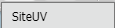
Posteriorment cal tenir un poc de paciència i esperar la resposta de l'aplicació, perquè no retorna feedback de procés algun (Estem treballant per a escurçar el temps de resposta o per a oferir feedback de l'acció a l'editor/a)
I una vegada aparega la nova finestra, cliquem en
Obtindrem en
els següents dades:
Si per contra obtenim
 és és perquè existeixen altres elements amb dependències amb el qual volem aprovar i que requereixen publicar-se abans o al mateix temps.
és és perquè existeixen altres elements amb dependències amb el qual volem aprovar i que requereixen publicar-se abans o al mateix temps.Per a arreglar-ho, podem clicar en actius de bloqueig
 per a anar aprovant un a un tots els elements vinculats o de forma agrupada en
per a anar aprovant un a un tots els elements vinculats o de forma agrupada en 
-
Request URI is too long
Aquest missatge es mostra com a contingut dels textos lliures quan la informació afegida és de molta extensió. No hi ha cap error, el funcionament és el mateix, es fa clic en el requadre del contingut i s'obri l'edició del text de manera normalitzada.
-
Enllaçar documents a disc
Per a enllaçar un document en la nostra web hem de dipositar-ho abans en el nostre espai web de grup. (Per a informació de com crear un nou espai web de grup: http://disc.uv.es). Precaució amb els noms dels arxius, no s'accepten caràcters com a accents, dièresi, espais, la lletra "eñe", "ç", signes de puntuació, etc. En el manual d'editor de textos existeix un apartat d'enllaçar documents.
-
Nom d'imatges per a novetats
És important saber que no es pot nomenar a les imatges amb noms amb caràcters com a accents, dièresi, espais, la lletra "eñe", "ç", signes de puntuació, etc., si no la novetat apareixerà publicada sense imatge en la web. La manera de corregir la novetat quan ocorre açò és: canviar el nom de l'arxiu imatge, després editant la novetat en el gestor de continguts i tornar a pujar la imatge en l'opció "examinar" amb el nou nom.
-
Missatge: "Publicación en curso"
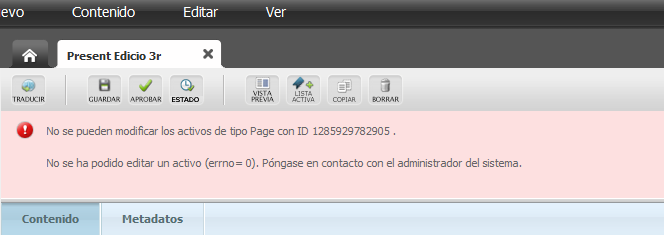
Missatge semblant a: "No se pueden modificar los activos de tipo Page con ID 1212121212121. No se ha podido editar un activo (errno= 0). Póngase en contacto con el administrador del sistema.", significa que la modificació s'està publicant i que mentre açò ocorre no es pot tornar a modificar l'element fins que es reinicie la cua de publicació, les publicacions es reinicien cada 15 minuts.
-
Trobar un text lliure en una columna
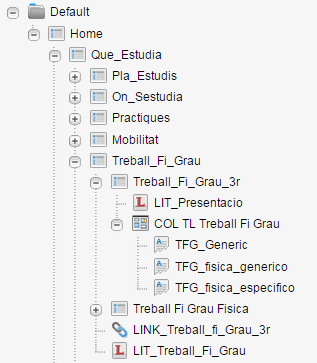
L'objectiu de la creació d'un element columna per a afegir-li elements de textos lliures és fer més fàcil el compartir informació. Per a trobar un text lliure dins d'una columna sense conèixer el nom del text lliure és tan senzill com desplegar les pàgines inclosa la columna fins a arribar al text lliure corresponent.
-
Metadades, data caducada
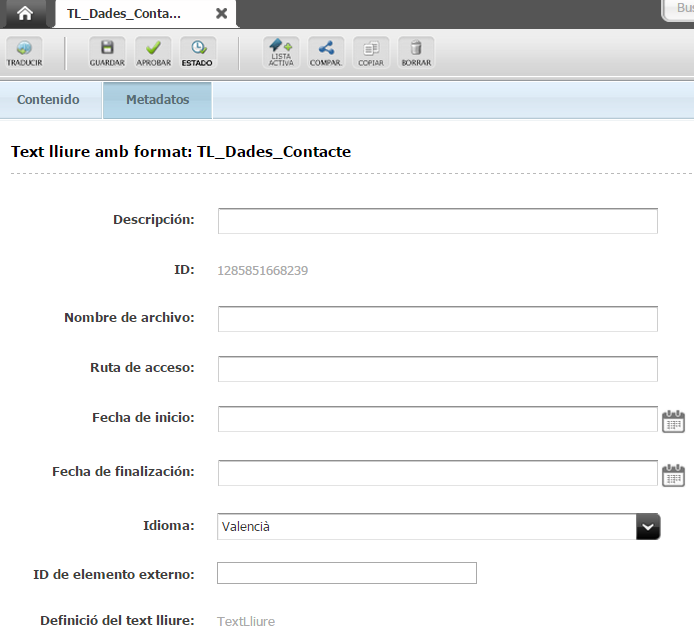
Principalment per a novetats però també per a textos lliures, en el mode edició existeix un apartat de metadades on hi ha una opció de data d'inici o finalització, comprovar que aquests camps estiguen buits en l'edició de textos lliures, per contra no apareixeran publicats en la web perquè estaran caducats. Per al cas de les novetats no reutilitzar-les ja que podem editar una novetat caducada i per tant no apareixerà en la web, cal crear una nova novetat.













